 |
|
 |
|
|
Voir la présentation générale de Ellié Computing Merge
Jeux d'Options et Options de l'Application Les Jeux d'Options sont des ensembles de paramètres, nommés pour être facilement réutilisés. Définissez vos Jeux d'Options et choisissez lequel utiliser lors de l'ouverture d'une nouvelle comparaison. 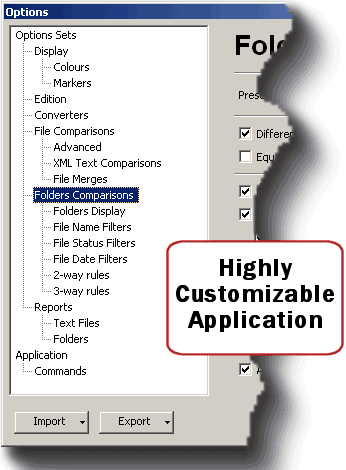 Plus d'options de filtrage dans les Comparaisons de Dossiers ECMerge pouvait filtrer par nom et par état, vous pouvez maintenant filtrer les fichiers par date, en masquant ceux modifiés avant ou après une date précise ou un nombre de jours. 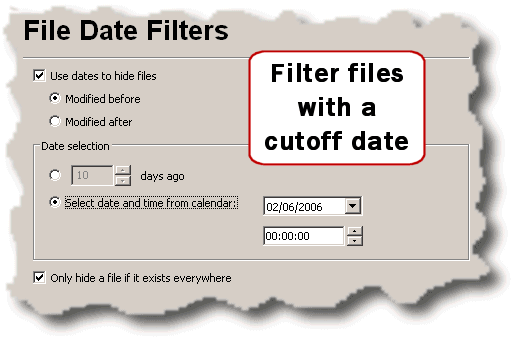 Améliorations dans la vue Comparaison de Dossiers ECMerge peut afficheer une colonne supplémentaire indiquant le nombre de différences entre les éléments correspondant dans chaque hiérarchie de dossiers. La colonne contenant la date peut n'indiquer que le fichier le plus récent ou le plus ancien à l'aide d'une icone et/ou le texte de la date. La première colonne affiche toujours les marqueurs. Les fichiers et dossiers qui ont été masqués (parce que respectant des critères de nom/date/état, ou masqués manuellement par l'opérateur) peuvent être affichés, en utilisant la couleur assignée aux éléments "ignorés". Toutes ces options d'affichage sont utilisées lors de la génération des rapports de comparaison de dossiers. 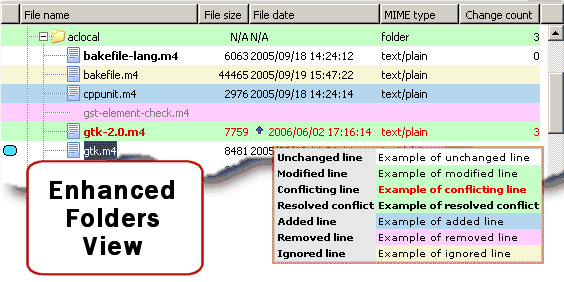 Comparaison libre: Comparez des fichiers et des dossiers ayant des noms différents En utilisant le menu contextuel, sélectionnez les fichiers ou dossiers à comparer, de la même façon qu'avec l'Extention Shell dans l'Explorateur Windows. Vous pouvez sélectionner des éléments individuellement, quelle que soit la vue dans laquelle ils se trouvent, ou bien vous pouvez sélectionner deux ou trois fichiers ou dossiers en une fois dans une arborescence donnée et ouvrir la comparaison en un click (Comparer Ensemble). En savoir plus à propos du menu contextuel dans les Comparaisons de Dossiers. 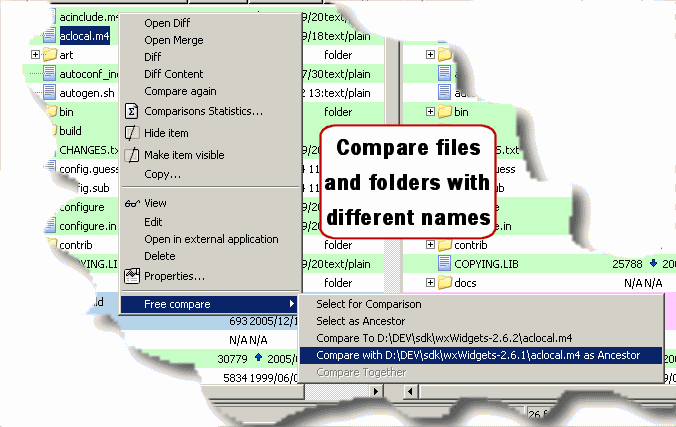 |
|
|||||